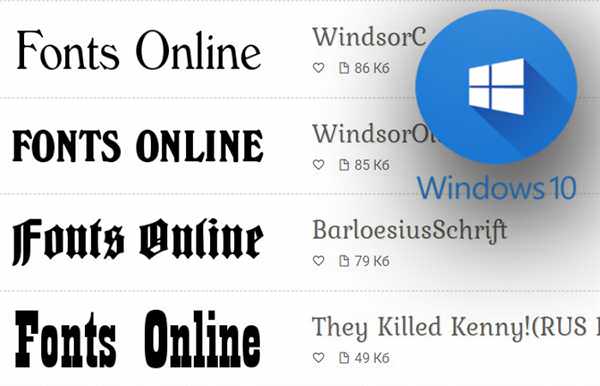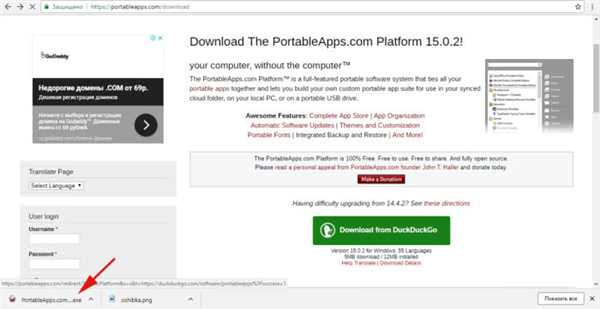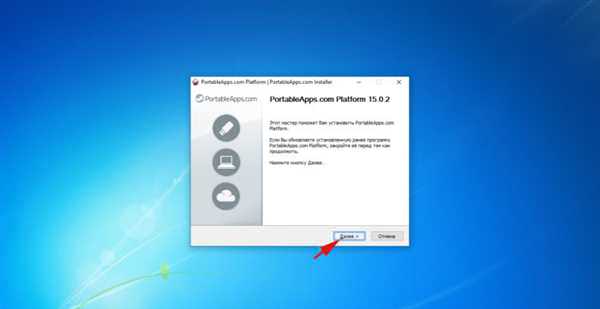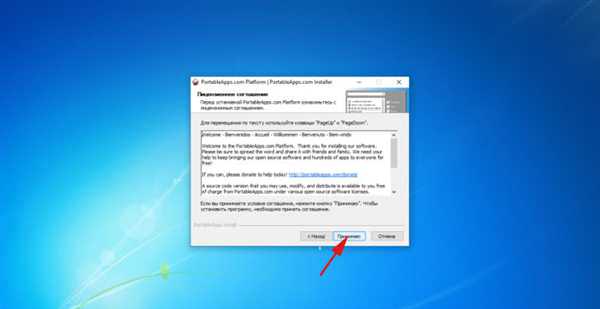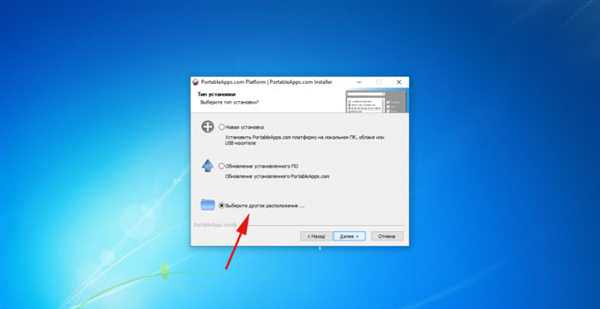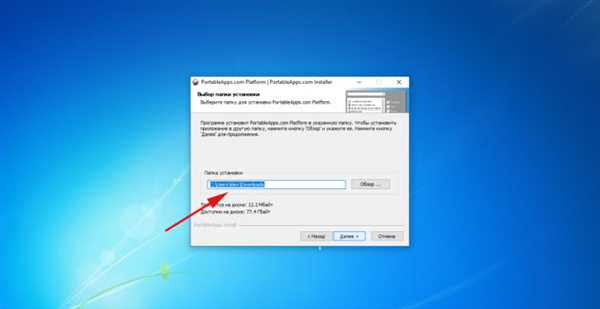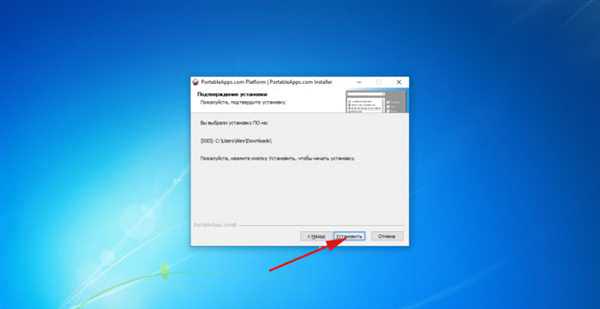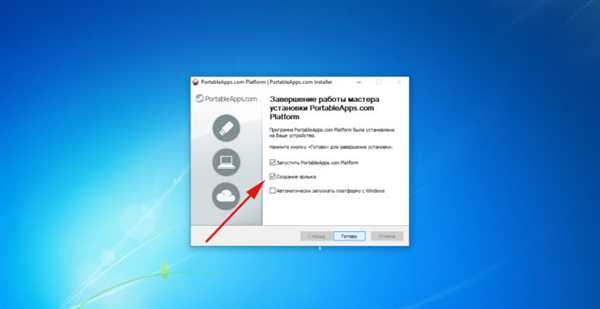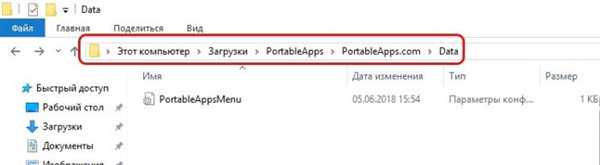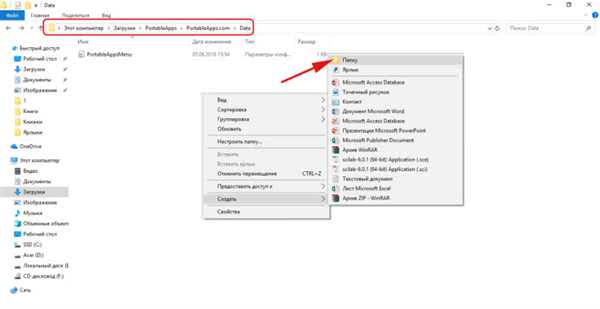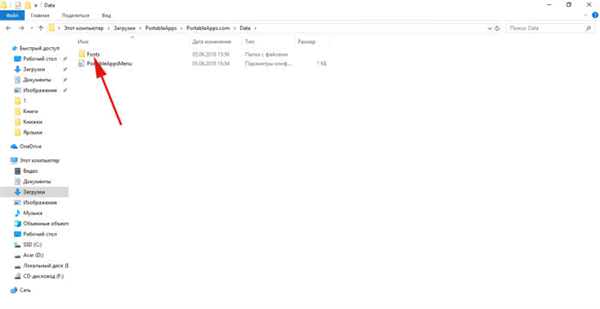Встановлення шрифтів без прав адміністратора
Якщо ви – звичайний користувач комп’ютера, без прав адміністратора, описаними вище методами поставити шрифти не вийде. Рішення є: програма PortableApps.com Platform.
Крок 1. Завантажуємо програму. Вона безкоштовна, заходимо на офіційний сайт: https://portableapps.com/download. Тиснемо зелену кнопку «Download from DuckDuckGo».
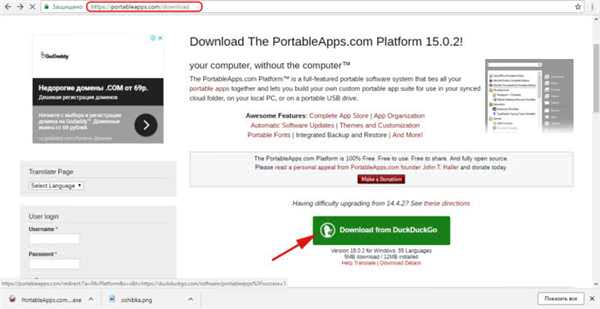
Переходимо на офіційний сайт програми, тиснемо зелену кнопку «Download from DuckDuckGo»
Крок 2. Установка програми.
- Клікаємо мишкою по викачаного файлу.

Клацаємо мишкою по викачаного файлу
- Вибираємо російську мову.

Виставляємо російську мову, натискаємо «ОК»
- Слідуємо інструкціям інсталятора: тиснемо «Далі».

Натискаємо «Далі» і слідуємо інструкції інсталятора
- Приймаємо ліцензійну угоду.

Натискаємо кнопку «Приймаю»
- Важливий момент: відзначаємо пункт «Вибрати інше розташування».

Клацаємо за пунктом «Вибрати інше розташування», натискаємо «Далі»
- Нам потрібно поставити програму в ту папку, де у вас не запитають права адміністратора. Наприклад, в «Мої документи», «Робочий стіл» або «Завантаження».

Клацаємо по кнопці «Огляд», вибираємо папку, до якої не потрібні адміністраторські права, натискаємо «Далі»
- Вибираємо «Встановити».

Перевіряємо всі дані, натискаємо «Встановити»
- Відзначаємо галочку на пункті з створенням ярлика, щоб мати легкий доступ до програми.

Ставимо галочки на пункти «Створення ярлика» і «Запустити PortableApps.com Platform», натискаємо «Готово»
Крок 3. Відкриваємо папку, в яку встановили програму. У нашому випадку це «Завантаження».
- заходимо в «PortableApps» -> «PortableApps.com» -> «Data»;

По черзі відкриваємо папку «мій комп’ютер»-«Завантаження»-«PortableApps»-«PortableApps.com»-«Data»
- і в ній створюємо папку Fonts».

Натискаємо правою кнопкою мишки на порожньому місці, вибираємо пункт «Створити», потім «Папку»

Називаємо папку Fonts»
Крок 4. Скидаємо наші шрифти в створену папку.
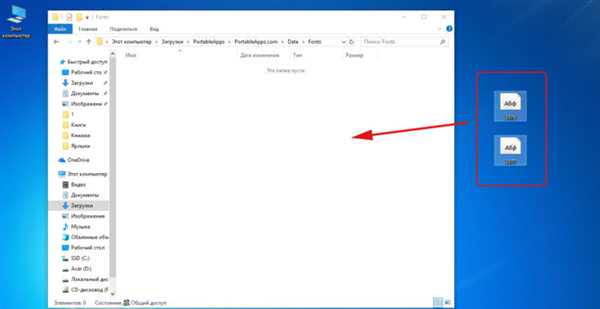
Виділяємо мишкою шрифти, утримуючи ліву клавішу перетягуємо їх в створену папку
Крок 5. Запускаємо програму. Готово!

Запускаємо програму PortableApps.com Platform